Como criar um efeito de desfoque no Adobe Premiere Pro CS3
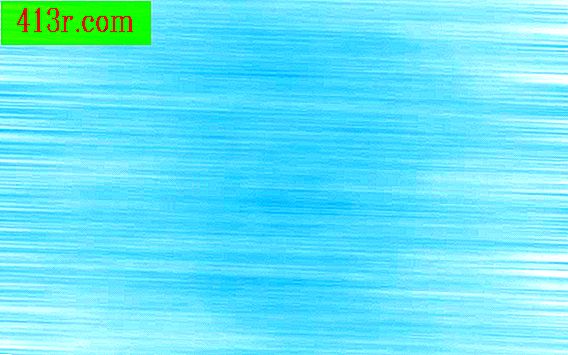
Passo 1
Inicie o Adore Premiere Pro CS3, crie um novo projeto ou abra um que você já tenha iniciado e queira adicionar o efeito de desfoque. Faça as etapas básicas de edição, ou seja: cortar, compactar ou adicionar efeitos especiais ao seu vídeo.
Passo 2
Clique na guia "Efeitos", localizada no canto inferior esquerdo da tela. Selecione a pasta "Video Effects" e clique na seta para abrir o submenu. Selecione a pasta "Focus and Defocus".
Passo 3
Remova todas as opções de "Foco", digitando "Desfocar" na pequena caixa acima da guia "Efeitos". As seis ferramentas de desfoque devem ser mantidas como opções ativas.
Passo 4
Clique e arraste o filtro "Camera Blur" sobre o vídeo para aplicá-lo. Use o "Preview Monitor" para ver o grau de desfoque aplicado. Ajuste sua porcentagem na guia "Controle de efeito" deslizando a barra entre 0 e 100 por cento.
Passo 5
Adicione o "Channel Blur" ao seu vídeo. Isso criará um ambiente antigo desfocando o canal verde, vermelho ou azul. Ajuste as configurações para cada cor, verificando sua operação no "Preview Monitor"
Passo 6
Use o "Borrão composto" para desfocar as partes claras ou escuras do seu vídeo. A configuração padrão desfoca as partes claras, mas você pode selecionar a opção "Inverter", localizada sob a guia "Controle de Efeito", para que o efeito seja aplicado às partes escuras.
Passo 7
Aplique "Direcional Blur" para adicionar um visual riscado ao seu vídeo. Ajusta o ângulo e o comprimento do desfoque. Isso é útil para vídeos de bolas móveis, aviões que devem parecer viajar na velocidade da luz e para outros propósitos gerais que precisam de um efeito de borrão.
Passo 8
Use "Desfocagem Rápida" e "Desfoque Gaussiano" para adicionar um efeito de movimento a títulos e outros objetos em seu vídeo. Normalmente, qualquer logotipo, imagem ou título não é muito fluido quando está em movimento, mas quando você adiciona qualquer um desses dois efeitos, pode torná-los muito realistas.






